5 лучших программ редактирования видеоблога для видеоблогеров
By Elva | Oct 30,2018 20:51 pmЧто используют пользователи YouTube для редактирования видео? Что используют пользователи YouTube для редактирования видео? Сечас стало популярным вести видеоблог на YouTube, Dailymotion и Vimeo. Некоторые видеоблогеры делают это только для развлечения, в то время как для других это становится основным источником доходов. Для создания совершенного видеоблога, «влогерам» или видеоблогерам необходимо два самых важных ингредиента. Первый – это выдающаяся видеокамера, а второй – подходящее программное обеспечение для редактирования видеоблога. Далее мы поможем вам сделать выбор из пяти лучших программ для ведения видеоблога.
5 лучших редакторов видео для видеоблогеров
1. Редактор Filmora Video Editor
Редактор Filmora Video Editor для Windows (или Filmora Video Editor для Mac) – это безошибочный инструмент редактирования видео со множественными встроенными надежными редакторскими инструментами. Большинство пользователей отметили его простоту, совершенный интуитивно понятный интерфейс, совместимость почти со всеми операционными системами и высокую скорость обработки. В общем, весь процесс редактирования видео становится безупречным и увлекательным. Если переживаете относительно эффективности и вышеупомянутых функций, просто загрузите себе бесплатную пробную версию.
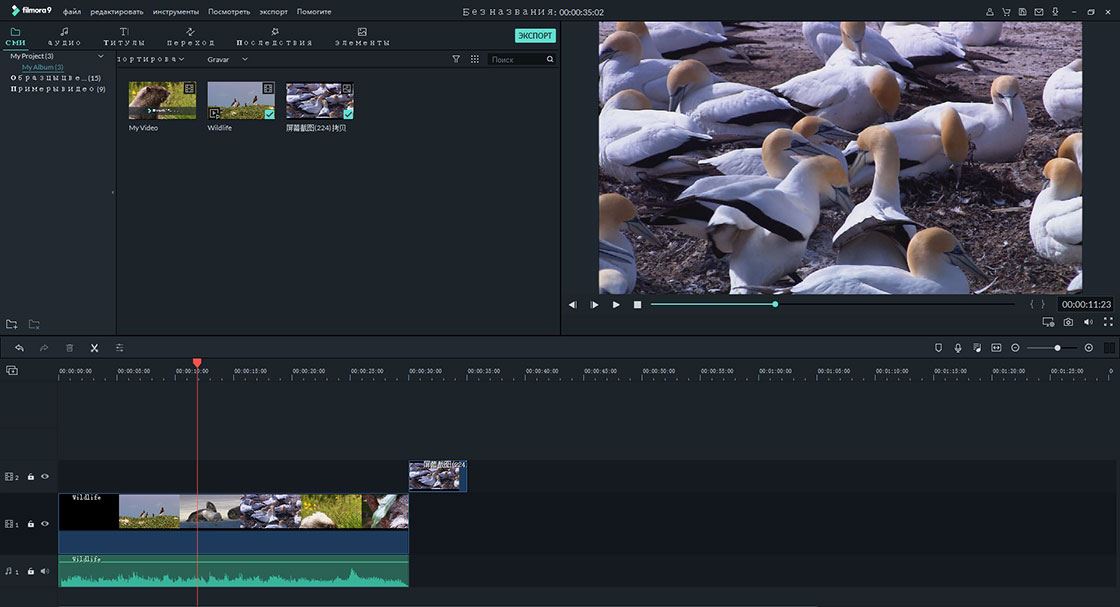
Почему стоит выбрать эту программу для редактирования видеоблога
- Редактор Filmora video editor позволяет пользователю свободно импортировать любимые клипы из многочисленных социальных платформ, таких как Facebook.
- Программа обладает простым и понятным интерфейсом, который не создает пользователям проблем с навигацией.
- Программа позволяет редактировать и экспортировать видео в высоком разрешении, таком, как 4К.
- Редактор Filmora Video editor предлагает расширенные функции редактирования текста, среди которых, редактирование цвета, шрифта, анимации текста и заголовков и т.д.
- Этот замечательный инструмент имеет высочайшую скорость и ваш видеопроект займет меньше времени для успешного завершения.
Как редактировать видео для видеоблога на YouTube в редакторе Filmora Video Editor
Шаг 1. Импорт видеофайла
Загрузите и установите редактор Filmora Video Editor на ваш компьютер. Найдите и кликните значок приложения, чтобы открыть главный интерфейс. В главном меню в верхней части этого интерфейса, кликните кнопку «Файл» и появится выпадающее меню. Просмотрите меню вниз до «Импорт медиа» и укажите директорию с вашими видео для блога. После выбора всех видео, нажмите «Открыть» для добавления их в ваш «Мой альбом» в программе. Альтернативным способом импорта может быть простое перетягивание файлов для видеоблога в программу. Теперь, перетяните ваши файлы на видеодорожку монтажной линейки.
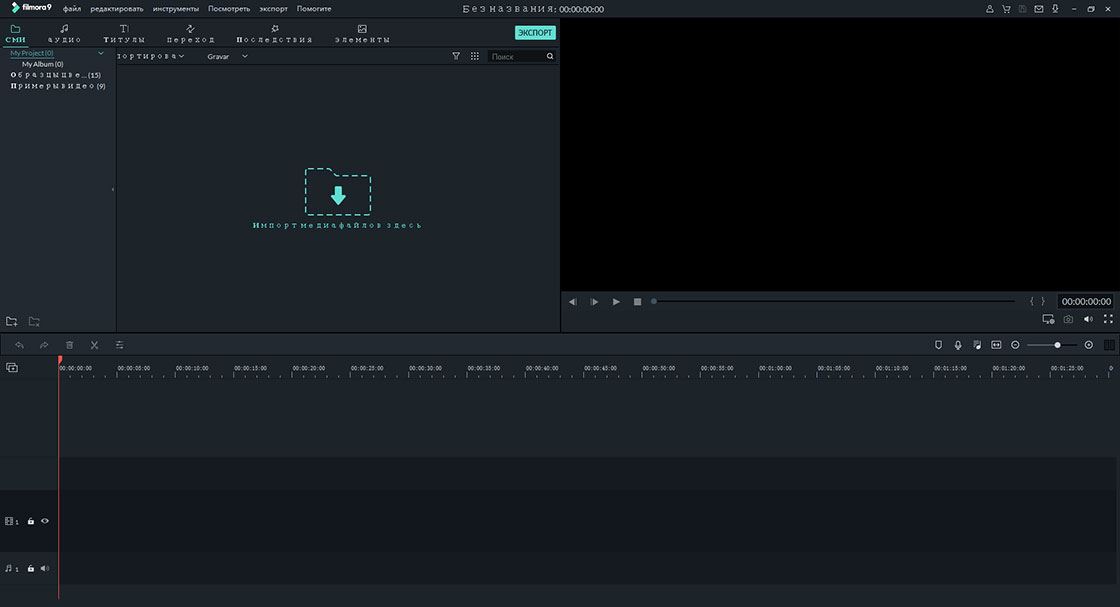
Шаг 2. Редактирование видео для видеоблога
Для объединения ваших видеоклипов, последовательно добавьте их на монтажную линейку в том порядке, в котором они должны появиться в финальном видео для видеоблога. При нажатии на кнопку «Экспорт» все клипы будут вставлены в одно видео.
Для разделения файла, найдите требуемую точку в видео и просто кликните правой кнопкой мыши и выберите функцию «Разделить» на показанной панели редактирования. Вы, также, можете получить такой же результат нажатием «Редактировать» в главном меню и следовать указанной выше процедуре. На такой же панели присутствуют другие редакторские функции включая, но не ограничиваясь кадрированием, масштабом и обрезкой.
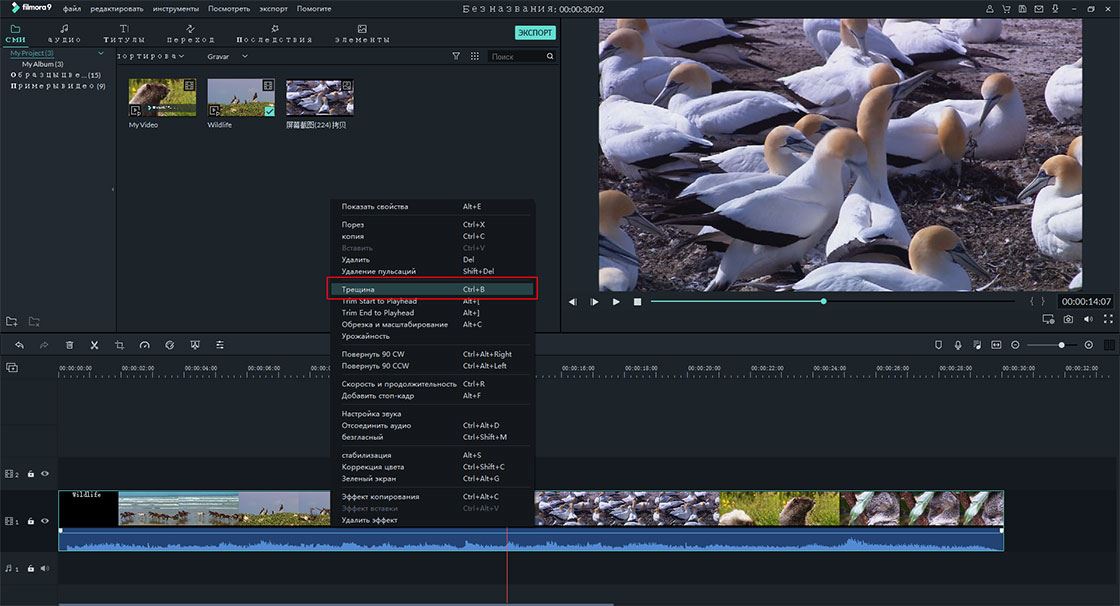
Можно, также, указать другие редакторские функции применимые к видео для видеоблога, доступные в данном приложении: редактирование текста, добавление водяного знака, настройка скорости.
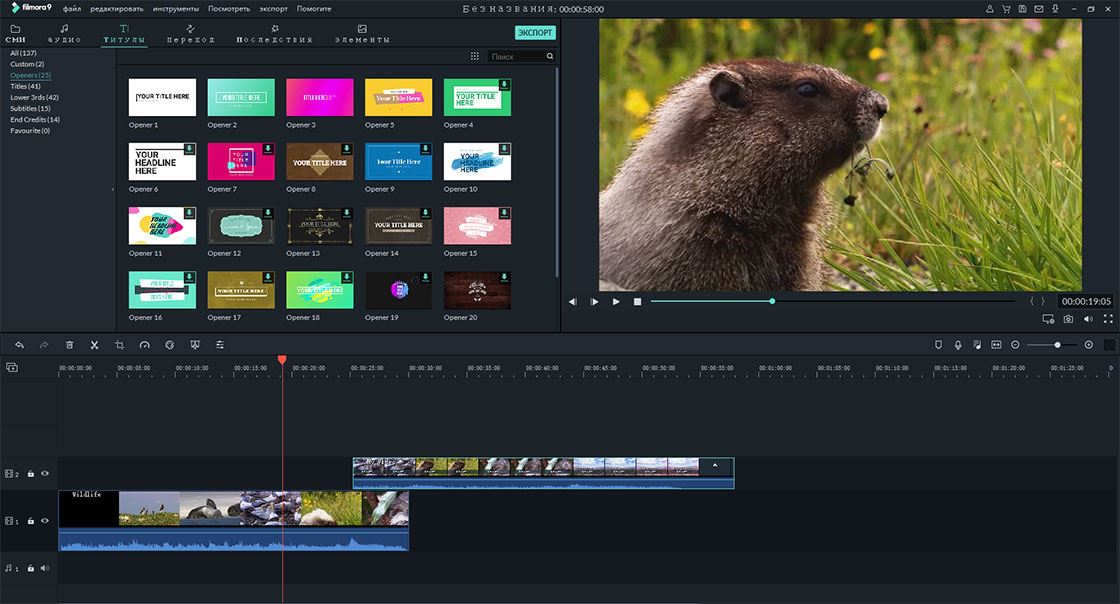
Шаг 3. Экспорт видео для блога на YouTube
Теперь, когда ваши видео для блога отлично подобраны, кликните кнопку «Экспорт» на главном меню и затем «Создать видео». В окне экспорта, которое должно открыться, выберите YouTube как желаемый выход. Задайте заголовок и описание вашему видео для видеоблога, настройте ваш требуемый уровень качества и выберите категорию и уровень секретности и, затем, кликните кнопку «Экспорт». Напомним, вы должны войти в учетную запись вашего канала YouTube.
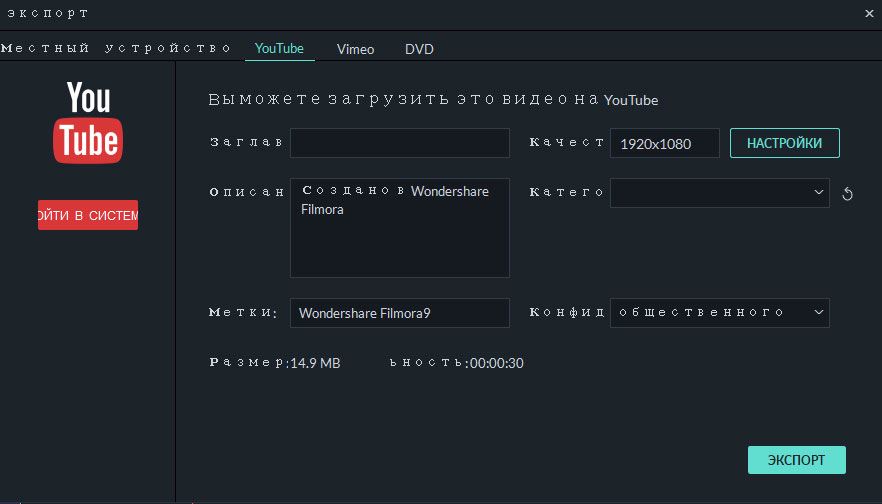
2. iMovie
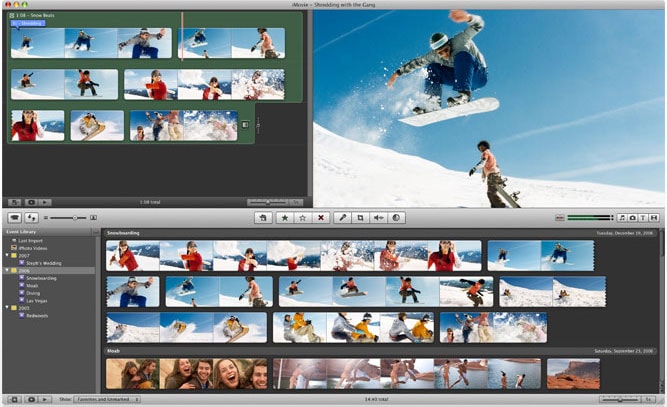
iMovie это один из наиболее популярных инструментов редактирования видео от Apple среди видеоблогеров, включающий все что необходимо. Вы можете редактировать ваш фильм или ролик всевозможными способами, например, добавлять текст и закадровый голос, добавлять анимацию и картинку в картинке. Наложение в этом программном обеспечении достаточно простой и это инструмент, который должен быть у каждого начинающего видеоблогера. Главные функции включают изменение скорости определённого фрагмента видео, обрезку и подрезку видео. Также, для вашего видео доступны предустановленные анимации. Вы можете быстро создавать такие видео, как трейлеры без необходимости проходить длительные процедуры для каждого действия. Просто выберите анимацию или текст и …бум!… они уже добавлены в видео. Самое замечательное то, что после редактирования вы можете легко поделиться вашим видео на Facebook, YouTube or Vimeo.
Самое плохое в iMovie в том, что вы не можете перемещать или изменять размер текста в видео, вы можете только выбирать предустановленную текстовую анимацию. Поскольку iMovie выпускается компанией Apple, то работать программа будет только на Mac OS X. Более того, программа, однозначно, не подходит для профессионального редактирования, поскольку обеспечивает только простое поверхностное редактирование.
Цена: $14.99
3. Windows Movie Maker
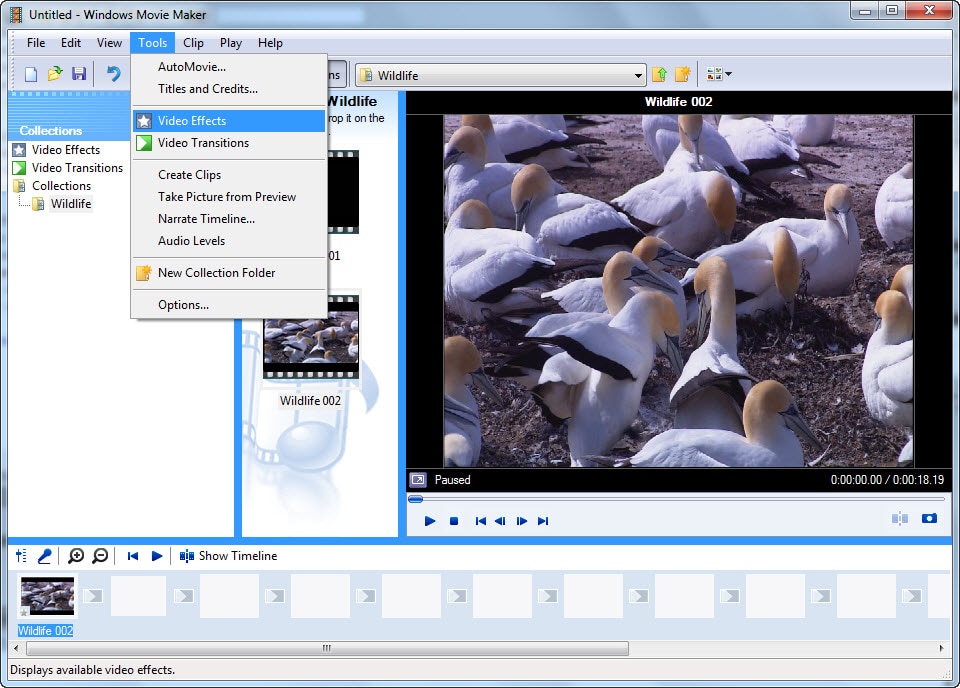
Редактор Windows Movie Maker – это лучший соперник iMovie для Mac. Программа присутствовала в Windows начиная с Windows XP, и хорошая новость в том, что Microsoft полностью поменял интерфейс в 2012 году и включил ее в пакет Windows Essentials. Также как и iMovie, программа обеспечивает только базовые функции редактирования, такие как, обрезка видео от стартовой точки до финальной точки. Однако, возможность изменения скорости, также присутствует, позволяя выбор от самого медленного движения (0,125х) до самого быстрого (64х). Вы, также, можете выбирать различные предустановленные визуальные эффекты. Более того, если вы соединяете разные видео или картинки, вы можете выбрать подходящую анимацию на свой вкус. Наилучшая функция в редакторе Windows Movie Maker – это возможность быстро записать видео прямо с веб-камеры или голос, при помощи дикторской функции в ней. Поскольку редактор почти схож с iMovie, он позволяет как сохранять, так и выгружать видео на Facebook, Flicker, One Drive или Vimeo.
Хотя в Windows Movie Maker уже присутствуют различные функции, в нем мало функций для редактирования видео, например, малое количество вариантов анимации. Аналогично, в Windows Movie Maker нет предустановленных текстовых стилей. Более того, вы не сможете задать разную скорость воспроизведения для разных фрагментов видео.
Цена: Бесплатно
4. Pinnacle Studio
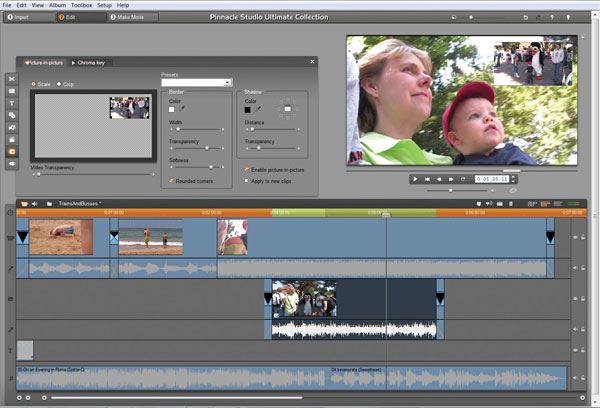
Pinnacle Studio – это профессиональный инструмент редактирования видео для видеоблога для Windows. Большинство профессиональных функций спрятано в сложных настройках программного обеспечения. Программа основана на 64-битной архитектуре, что позволяет ей работать достаточно плавно на современных компьютерах и ноутбуках. Лучшей и отличительной особенностью этого программного обеспечения является возможность редактирования видео с разрешением 4К, делая приложение очень полезным для видеоблогеров высокого класса. В приложение встроены тонны эффектов, а версия Ultimate поддерживает удаление нежелательного шума и улучшение качества звука. Более того, в отличие от большинства программных видеоредакторов, оно имеет поддержку создания 3D-видео с вертикальным разделением.
Главный недостаток Pinnacle Studio в том, что программа не является кроссплатформенной и работает только на Windows ПК. Таким образом, если у вас Mac, вы не сможете использовать Pinnacle. Пользовательский интерфейс не особенно прозрачен, что означает необходимость потратить некоторое время на его изучение перед использованием.
Цена: $129.95
5. Final Cut Pro
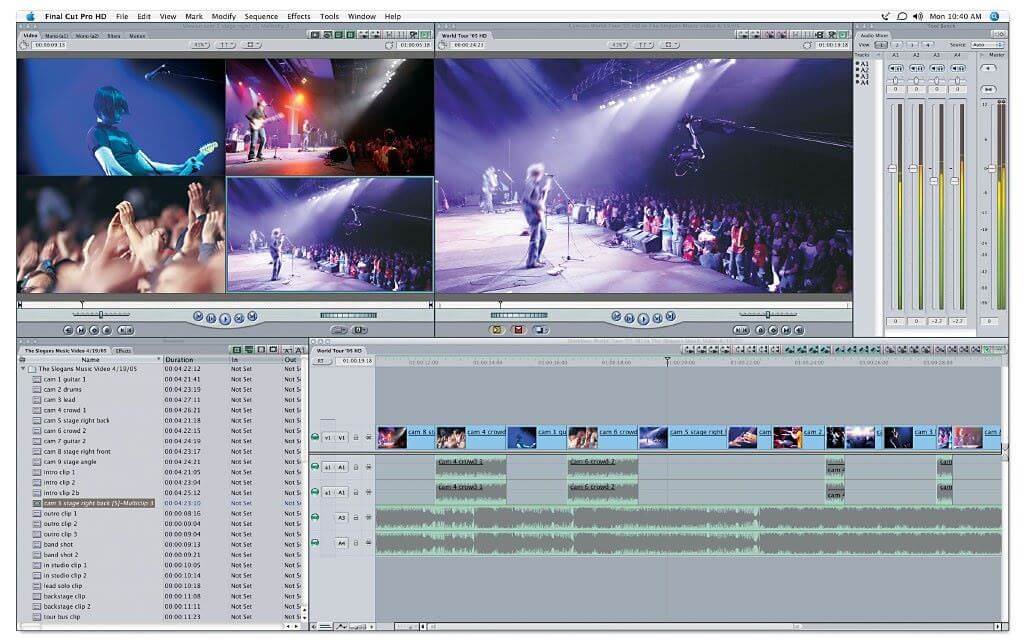
Если вы делаете обучающие видео, высококачественные музыкальные клипы или маленькие видео, это то, что вам следует попробовать на вашем Mac. Final Cut Pro от Apple – это самое полное программное обеспечение на Mac для редактирования высококачественных видео. Оно автоматически поддерживает широкий диапазон форматов, таких как, MOV, Mp4, AVI, AVCHD, H.264, используемых в профессиональных камерах и видеокамерах. Программа не будет работать на любом Macbook или iMac и, для редактирования видео, вам потребуется профессиональный Mac. При этом, программа включает невероятные функции от начального уровня редактирования до фантастических эффектов. В добавление к этому, есть интеллектуальные функции, такие как умные коллекции, которые автоматически организовывают вашу библиотеку видео. Тут, также, используется 64-битная архитектура и вся присутствующая память компьютера используется максимально эффективно. В программу встроены тонны эффектов и анимации, и вы можете воспользоваться ими без необходимости создавать новый эффект или титры.
Final Cut Pro – это очень сложная программа и, перед тем, вы сможете использовать его на максимальном уровне, вам придётся пойти через полные учебные пособия.
Цена: $299.99
Советы по записи и редактированию видео для видеоблога
Существует множество программ для записи и редактирования видео для видеоблога, которые могут добавлять текст, картинки, музыку или другое видео для обеспечения ваших потребностей. Перед тем как вы продолжите, убедитесь, типе видеоблога, который вы ведете. Например, если ваш видеоблог в основном сфокусирован на путешествиях, тогда вам не требуются программы, позволяющие добавлять большое количество анимации. С другой стороны, если видеоблог сфокусирован на новостях или индустрии развлечений, вам понадобится полнофункциональный видеоредактор для добавления большого количества анимации. Эта статья сфокусирована на аспектах выбора совершенного инструмента для редактирования видео для видеоблога.
Related Articles & Tips
В какой программе можно монтировать видео для YouTube
Точный анализ эффективности и нужный результат

Получи нашу книгу «Контент-маркетинг в социальных сетях: Как засесть в голову подписчиков и влюбить их в свой бренд».
Подпишись на рассылку и получи книгу в подарок!
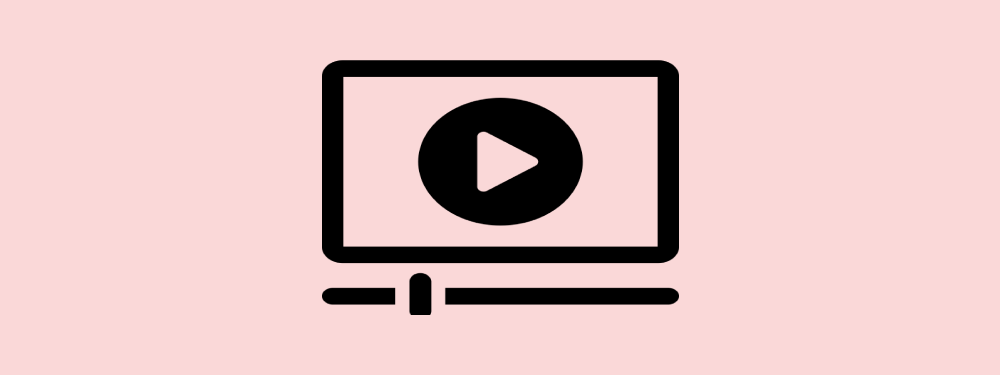
Монтаж приводит видео в порядок: блогер убирает неудачные фрагменты, упорядочивает отрывки, работает с цветокоррекцией и яркостью. Нужно зацепить внимание зрителя, чтобы он остался. Поэтому начинающие блогеры часто интересуются, в какой программе монтировать видео для Ютуба, чтобы было эффектно. Ниже вы найдете примеры такого софта.
Adobe Premiere Pro
Adobe Premiere Pro — профессиональный видеоредактор от известной компании разработчиков Adobe. Предоставляет демо-доступ на 30 дней, а потом нужно оплачивать ежемесячную подписку. Если не подходит под решение задач, то можно вернуть в течение 14 дней.
Основные возможности программы:
- большое количество пошаговых руководств для освоения среды;
- блокировка проектов для предотвращения изменений от других людей;
- разделение экрана для сравнения эффектов;
- сравнение снимков и сопоставление цветов;
- автоматическое приглушение музыки на фоне диалогов;
- поддержка градиента для фигур и текста;
- ограничения видео для соответствия определенным стандартам;
- редактирование VR;
- вращение ролика для выравнивания горизонта, точки обзора;
- добавление субтитров;
- автоматическое распознавание свойств видео и применение соответствующих настроек;
- редактирование во время импорта;
- цветокоррекция.
Программа обладает большим функционалом и пригодится для монтажа любой сложности.
Edius PRO
Edius PRO адаптирован для работы с потоком в режиме реального времени.
Функционал:
- поддержка большинства видеоформатов;
- редактирование файлов в режиме реального времени;
- быстрая загрузка результата;
- гибкий интерфейс;
- прокси режим для работы на устаревших компьютерах;
- стабилизатор изображения;
- 3D стереоскопическое редактирование.
Видеоредактор подходит для обработки трансляций.
Sony Vegas Pro
Vegas Pro имеет четыре версии:
- 16 Edit.
- 16.
- 365.
- 16 Suite.
Пробная версия предоставляется на 30 дней. Доступные языки: английский, немецкий, французский, испанский.
Основной функционал:
- запись Blu-Ray и DVD;
- поддержка HDR;
- стабилизация картинки;
- отслеживание передвижений;
- поддержка 360º материала;
- автоматическое создание титров;
- замедленное или ускоренное воспроизведение;
- цветокоррекция;
- 3D-обработка;
- поддержка большого числа модулей;
- визуальные эффекты;
- поддержка широковещательных wave-форматов.
До 2016 года программное обеспечение разрабатывалось Sony. Теперь видеоредакторами занимается компания MAGIX.
Софт предназначен для профессиональной обработки. Популярен у блогеров.
Avid Media Composer
Avid Media Composer — программа для видеомонтажа для Ютуба на английском языке, с помощью которой обрабатывают фантастические фильмы.
Возможности:
- поддержка большого количества исходных материалов без необходимости в конвертировании;
- быстрая обработка ролика большого размера без потери качества;
- предварительный просмотр перед добавлением в проект;
- коррекция цвета;
- визуальные эффекты;
- дополнительные платные плагины и программы;
- смешивание аудиодорожек;
- звуковые эффекты.
Интерфейс на английском языке. Попробовать бесплатно можно в течение 30 дней.
Lightworks
Lightworks — бесплатный видеоредактор для нелинейного монтажа. Представляет более расширенный функционал, чем другие бесплатные аналоги:
- интуитивный интерфейс;
- гибкая таймлиния;
- мультикамерный монтаж в реальном времени;
- автоматическая синхронизация левого и правого канала;
- совместный доступ к работе над проектом.
При бесплатном использовании накладывается водяной знак. В первый раз понадобится ключ, получаемый при регистрации.
ВидеоМОНТАЖ
ВидеоМОНТАЖ содержит базовый функционал нарезки фрагментов, замены аудиодорожки, визуальных эффектов. Интерфейс полностью на русском языке. Есть встроенная библиотека музыки для использования в собственных роликах. Умеет изменять фон с помощью гибких инструментов. Программа сохраняет качество исходного материала и экспортирует файлы в высоком разрешении 720р, 1080р, FullHD. На Ютуб можно загружать прямо из рабочей среды.
Avidemux
AviDemux — простой софт для начинающих. Он содержит базовый функционал и работает с конвертацией файла без потери качества. Операционные системы: Windows, Linux.
Magix Video
Magix Video — видеоредактор с гибким функционалом, имеет более 900 визуальных эффектов.
Основные возможности:
- аккуратный прокси-монтаж;
- редактирование материала с четырёх камер одновременно;
- работа с 360°;
- стабилизация изображения.
Софт предлагает плагины за дополнительную плату.
Pinnacle Studio
Pinnacle Studio поддерживает базовую цветокоррекцию, умеет выделять определенный цвет, делая другие черно-белыми. Отслеживает движения, добавляет движущийся текст или графику. Пользователь может изменять скорость ролика, добавлять эффект обратного воспроизведения. Доступны инструменты для изменения фона предмета и обработки аудио контента. Подходит для профессионалов.
Movavi Video Editor
Movavi Video Editor — простой видеоредактор, имеющий обучающие материалы для новичков. Поддерживает большинство известных форматов файлов. Легко редактирует простые и анимированные титры, имеет базу из 160+ фильтров, 110+ спецэффектов перехода. Также пользователь может менять фон и скорость воспроизведения.
iMovie
Системный видеоредактор на Mac с базовым функционалом. Отлично подходит для начинающих блогеров, поскольку не перегружен сложными фишками.
Программа накладывает спецэффекты, титры, музыку из iTunes, фон на ролики. Блогеры, монтирующие в iMovie, отмечают ее доступность новичкам, интерфейс аналогичен остальным программам в операционной системе. Не нужно покупать дополнительный софт, все базовые функции под рукой.
Final Cut Pro X
Final Cut Pro X — профессиональный видеоредактор для Mac Os, оптимизированный для высокопроизводительного процессора и видеокарты. Распространен среди блогеров, использующих эту операционную систему.
Возможности:
- редактирование движения;
- работа с 360° видео;
- расширенная цветокоррекция;
- поддержка HDR;
- удобное редактирование субтитров.
Внутренние функции доступны для расширения сторонними плагинами и инструментами.
VideoPad Video Editor
VideoPad Video Editor поддерживает популярные форматы роликов.
- Более 50 визуальных эффектов.
- Запись на DVD, загрузка на Ютуб.
- Редактирование 2D и 3D.
- Настройка титров.
- Звуковые эффекты.
Редактор распространяется бесплатно для некоммерческого использования. Доступен для компьютеров и телефонов.
Corel VideoStudio Pro
Софт позволяет пользователю быстро редактировать видеоролики любой сложности.
Функционал Corel VideoStudio Pro:
- редактирование 3D-титров;
- поддержка Blu-ray;
- инструменты коррекции объектива;
- изменение размера и прозрачности дорожки;
- редактирование шаблонов разделенного экрана;
- стабилизация ролика;
- сохранение качества видео после обработки;
- более 100 анимированных эффектов;
- работа с видео 360°;
- обучающие материалы.
Первые 30 дней действует демо-версия.
Camtasia Studio
Camtasia Studio имеет русский интерфейс и доступна для освоения новичкам. Используется для записи видеоуроков: записывает движения мыши, показывает нажатие клавиш, добавляет примечания и аннотации. Поддерживает большое количество видео, аудио эффектов, содержит встроенную библиотеку музыку, доступной для свободного использования. Гибкая настройка рабочей области, предварительный просмотр видео перед загрузкой дают пользователю подстраивать программу под себя.
Windows Movie Maker
Windows Movie Maker — стандартная программа на Windows. Содержит базовый функционал нарезки, слияния видео, добавления титров, музыкальной дорожки. Не перегружена лишними функциями, что делает ее идеальной для начинающих блогеров. Для профессионального монтажа инструментов будет мало.
В каких программах монтируют блоггеры
- Adobe Premiere Pro: Ивангай, Катя Клэп.
- Final Cut Pro X: Kristina Kors, Marie Novosad, K8, Ksenia Niglas.
- Sony Vegas Pro: annkuzochka.
- iMovie: Marie Novosad, Ksenia Niglas (раньше).
Сервисы для монтажа видео
Программы для монтажа видео Ютуб могут занимать много места и тормозить работу в целом. В этом случае подойдут сервисы.
- Видеоредактор Ютуб.
- Обрезать видео онлайн.
- Clipchamp.
- Animoto.
- Life2Film.
- Видеоредактор.
- Magisto.
- Fromfoto.
- WeVideo.
Подводим итоги
Программы для монтирования видео для Ютуба помогают блоггеру обработать ролик и преподносить зрителю в красивом оформлении. Для начинающих подойдут с простым интерфейсом и базовым набором функций. К более сложному софту прилагается документация с подробным объяснением инструментов и функций, которые пригодятся продвинутому пользователю.
Как снимать и монтировать видео для блога на YouTube – инструкция
Любой блогер может собрать у себя на канале тысячи просмотров, тысячи заинтересованных, в каком либо продукте подписчиков. Вокруг канала можно создать рекламный трафик или просто держать информационный фон для привлечения интереса к продукту.
Не каждый, кто умеет пользоваться экшн-камерой и способен снимать видео о своей жизни, может сделать качественный монтаж, динамичный и вызывающий интерес у подписчиков.
Все не так уж сложно. Мы расскажем пару секретов и элементарных навыков, с помощью которых можно за несколько минут превращать отснятый материал в качественную серию своего видео-блога на YouTube.
На что снимать свой блог? GoPro или Sony?
История GoPro, из камеры для путешествий переросла в продукт для создания видео-контента для своих историй на каналах YouTube. Так много пользователей копили свой материал на своих жестких дисках, но так и не довели этот продукт до просмотров. Каждое путешествие или тусовка, отснятая на камеру, оставаясь на домашнем компьютере автора, не приносит автору никакой выгоды, да и сам автор забывает о своем материале, сразу же после перемещения его на свой домашний компьютер.
Развитие экшн-камер привело к тому, что на любом пляже или в отеле за границей можно увидеть людей с вытянутой над головой рукой, в которой будет заметна небольшая камера, с которой прохожий общается как со своим напарником.
GoPro были лидерами в этом и в руках блогеров, ничего другого, нельзя было заметить. Нельзя сказать, что GoPro вышли на второй план, но камеры от Sony стали не менее популярными. Обошли на повороте, благодаря своей стабилизации, которой так не хватало при общении с камерой на вытянутой руке.
Что снимать? Популярные темы для блогов на YouTube
Конечно же, самые трендовые темы будут набирать максимум просмотров и вызывать максимальный интерес у подписчиков, но это не должно быть очень навязчиво. Так же, как и обратная сторона, нельзя подавать материал как решение какой то проблемы, но по сути в видео, кроме как в названии ролика, не будет ничего, что хоть как то поможет подписчику.
Обзоры и новотси.
Самые интересные для пользователей темы, находятся каждый день на виду. Во всех новостях – выход нового iPhone X или «Ксения Собчак – президент России 2018» — лучше всего сразу же снимать об этом, основные сплетни быстро выходят в топ.
Топовый канал — Обзоры и новости: Wylsacom
Качественный авторский контент
Вы можете быть инструктором, учителем и помогать своим подписчикам, создавая мастер-классы или делиться лайфхаками. Подобные каналы очень популярны, немного медленнее, но тоже набирают достаточно быстро и такой материал цениться дольше. Просмотры могут расти в течении года и даже несколько лет.
Путешествия
Сложная и трудозатратная тема – это путешествия, блог о путешествиях. Стать очередным Александром Кондрашовым очень сложно, да и самому Александру было очень нелегко в развитии своего канала. Такой канал трудно держать на плаву, контент собирается очень долго и сложно, а подписчики каждый день хотят чего-нибудь нового и не понимают насколько много подводных камней в этом не легком деле.
Канал номер один о путешествиях: Александр Кондрашов
Детский канал
Вы же видите как ваши дети или дети ваших друзей залипают в смартфоны или планшеты. Любой ребенок достигший возраста 3-5 лет уже умеет найти на YouTube интересное для себя видео и это уже не «Маша и Медведь». Дети увлеченно и бесконечно просматривают обзоры на игрушки, распаковки игрушек и обзоры на разные видео игры. Как странно, что многие взрослые могут не знать, что такое YouTube, а маленькие дети просматривают до 10 миллионов просмотров под видео для детей. Авторы подобных каналов зарабатывают тысячи долларов в месяц, просто снимая своего ребенка, который достает из коробки новую игрушку.
Лучший детский канал — Мистер Макс
Adobe Premiere – как смонтировать серию за 10 минут
Монтаж видео-ролика пугает всех, даже самых опытных и топовых видео-блогеров. Многие отдают монтаж на отдельных людей, так как сами готовы только снимать.
Сейчас мы расскажем пару секретов, которые помогут понять, что не стоит боятся видео-редакторов и работа с ними может занимать несколько минут.
Настройка Adobe Premiere Pro для создания видео-блога для YouTube.
Все просто, поймите интуитивно, что ваш экран разделен на 4 части. Левый верхний прямоугольник, забудьте про него. Левый нижний нам тоже почти не пригодиться.

Правый верхний прямоугольник – это то, что получится на выходе, это ваш будущий видео-блог.
Правый нижний, это структура, это как рисунок вашего будущего видео. Нужно нарисовать последовательность ваших роликов и нажать «Сохранить».
Несколько базовых настроек, для чайников.
По сути, весь ваш материал состоит из «нужного» и «бракованных дублей», нам потребуется отделить «черное» от «белого».
Всего две кнопки помогут это сделать.

Заходим в настройки «Быстрых клавиш» или «Keyboard Shortcuts» — выбираем настройки Adobe Premiere и в поиске находим комбинацию «CTRL+SHIFT+K» — эта комбинация ставит «обрезку», как бы рассекает наше видео на две части. Назначаем этой комбинации свою клавишу «Q».
Далее, находим комбинацию «Shift+Удалить» — эта комбинация помогает удалить кусок видео от обрезки до обрезки и склеить общее видео, исключая отрезанный кусок. Назначаем этой комбинации свою клавишу «W».
Теперь у нас есть две, рядом-стоящие клавиши «Q» и «W». Первая ставит обрезки в нужных нам местах, а вторая удаляет кусок от и до обрезки.
Так же, у нас имеется отснятый материал, из которого надо удалить «плохое» и оставить только «хорошее».
Дальше будет понятно, зачем все это.
Монтаж видео – удаление лишнего.
Перейдите в левый нижний прямоугольник, часть экрана отвечающая за «проводник». Выберите вкладку «Браузер медиаданных» и найдите папку с отснятым материалом.
Сделайте фильтр по «MPEG», чтобы видеть только видео, исключая фото, если нужно.
Выберите все отснятые видео-файлы. Схватитесь за них и перетащите в соседний блок справа.
Все материалы выстроятся в ряд, один за одним по тому порядку, по которому были сняты.
Теперь остается отделить «черное» от «белого».
Две клавиши, которые мы назначили до этого, нам помогут.
Перейдите в самое начало вашего будущего видео, на самый первый фрагмент и нажмите на «пробел». Запустится ваше будущее видео и, на верхнем экране вы будете видеть все, что наснимали.
В моменты, когда вам кажется, что кусок видео должен быть исключен из общего, нажмите «Q» до начала этого фрагмента и в конце бракованного дубля. В этих местах появятся обрезки и видео будет обрезано на несколько частей.
Выберите этот ненужный кусок и нажмите на кнопку «W», теперь этот кусок будет исключен и видео сдвинется до того отрезка где вы поставили вторую метку.
Нажмите пробел и посмотрите, что получилось.
Таким образом пройдите по всей цепочке, по всему вашему будущему видео.
Это очень легко и занимает совсем немного времени. Не вникайте в хронологию и не меняйте цепочку событий, просто удаляйте то, что не должно попасть в общий ролик.
Чаще всего такого монтажа уже достаточно, именно такой монтаж вы можете увидеть у большинства известных блогеров. Просто удалили не нужное и нажали сохранить.
Поменять местами отдельные части видео тоже не сложно, просто перетаскивайте их в панели на нужные вам места, как карточки.
При определенных навыках вы сможете проделывать подобные действия за несколько минут и готовить ваши новые серии без мучительных посиделок и бессонных ночей.
Как стать видеоблогером? Выбираем софт
Наверх- Рейтинги
- Обзоры
- Смартфоны и планшеты
- Компьютеры и ноутбуки
- Комплектующие
- Периферия
- Фото и видео
- Аксессуары
- ТВ и аудио
- Техника для дома
- Программы и приложения
- Новости
- Советы
- Покупка
- Эксплуатация
- Ремонт
- Подборки
- Смартфоны и планшеты
- Компьютеры
- Аксессуары
- ТВ и аудио
- Фото и видео
- Программы и приложения
- Техника для дома
- Гейминг
- Игры
- Железо
- Еще
- Важное
- Технологии
- Тест скорости
